Istnieje wiele formatów plików graficznych, ale na potrzeby Internetu używa się w zasadzie tylko trzech - JPG, PNG i GIF. Każdy z nich różni się metodami kompresji, preferowanymi zastosowaniami i możliwościami. Jedną z nich jest przezroczystość. Zapisana w ten sposób grafika ma przezroczyste tło, dzięki czemu gdziekolwiek się pojawi, zobaczymy tylko jej wierzchnią warstwę, czyli to, co kluczowe. Jeśli grafikę z przezroczystym tłem umieścimy na stronie internetowej, przyjmie ona jej tło, czyli to, co znajduje się pod spodem. Gdy z kolei dodamy ją do edytora graficznego z obsługą warstw (np. Adobe Photoshop), nie będziemy musieli wycinać z niej białego czy jakiegokolwiek innego tła, co jest niestety domeną grafik JPG. W tym krótkim poradniku pokażemy Wam, jak można stworzyć grafikę z zastosowaniem przezroczystości. Użyjemy do tego ogólnodostępnego narzędzia, jakim jest dołączona do Windows 10 aplikacja Paint 3D.
- Uruchamiamy Paint 3D, odnajdując go na liście aplikacji w menu Start lub wpisując tam jego nazwę, a następnie klikając wyszukaną podpowiedź. Gdy otworzy się okno aplikacji, klikamy przycisk Nowy (Rozpocznij nowy projekt).
- By włączyć funkcję przezroczystości, musimy przejść do opcji tła, które w Paint 3D nazywane jest kanwą. W menu na górze klikamy przycisk Kanwa.
- Zwróćcie uwagę, że na powyższym zrzucie ekranu kanwa jest po prostu biała. Gdy w wysuniętym teraz menu przy opcji Przezroczysta kanwa ustawimy przełącznik na Włączone, tło zmieni się na szare. Oznacza to, że mamy już przezroczystość, ale to oczywiście nie koniec.
- Teraz wypadałoby coś na kanwie umieścić. Możemy coś narysować, dodać płaskie kształty, obiekt 3D lub napis. My skorzystaliśmy z tej ostatniej opcji. Gdy już przygotowaliśmy naszą grafikę z przezroczystym tłem, klikamy przycisk Menu.
- Z menu po lewej wybieramy Eksportuj plik, a następnie jako typ pliku wybieramy 2D - PNG.
- W okienku Zapisywanie jako wybieramy folder, gdzie grafika ma być zapisana, wpisujemy nazwę pliku i klikamy Zapisz.
- Teraz możemy otworzyć nasz zapisany plik w dowolnej aplikacji, np. przeglądarce internetowej, edytorze graficznym czy przeglądarce zdjęć. My otworzyliśmy ją w klasycznej Przeglądarce fotografii systemu Windows.
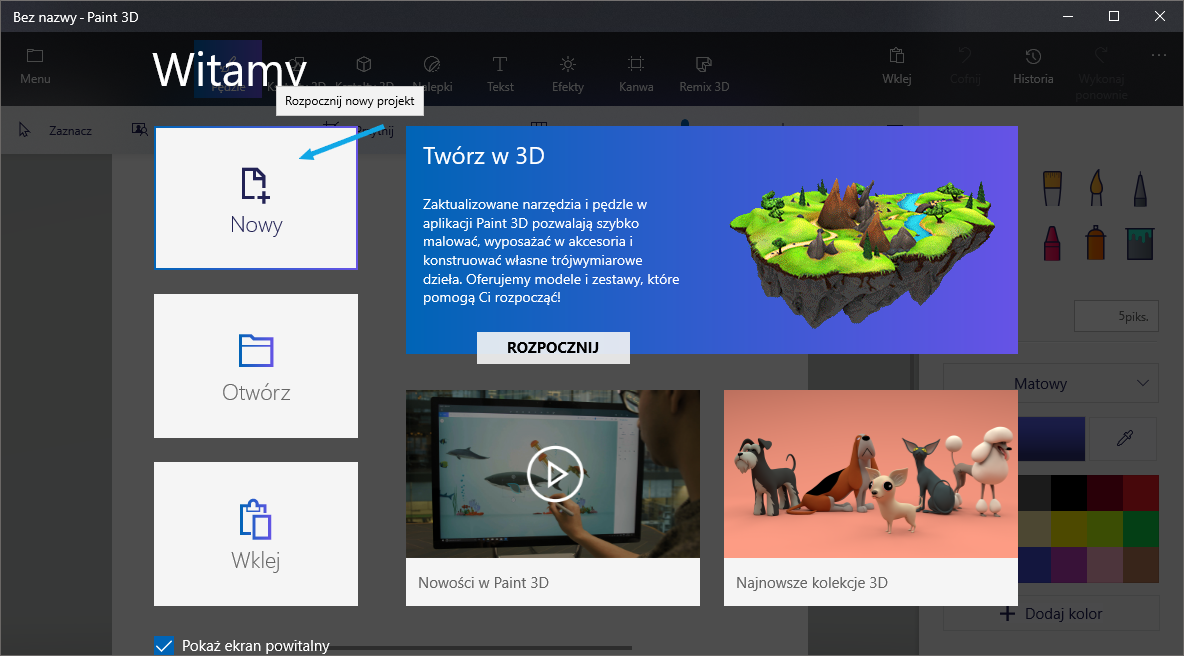
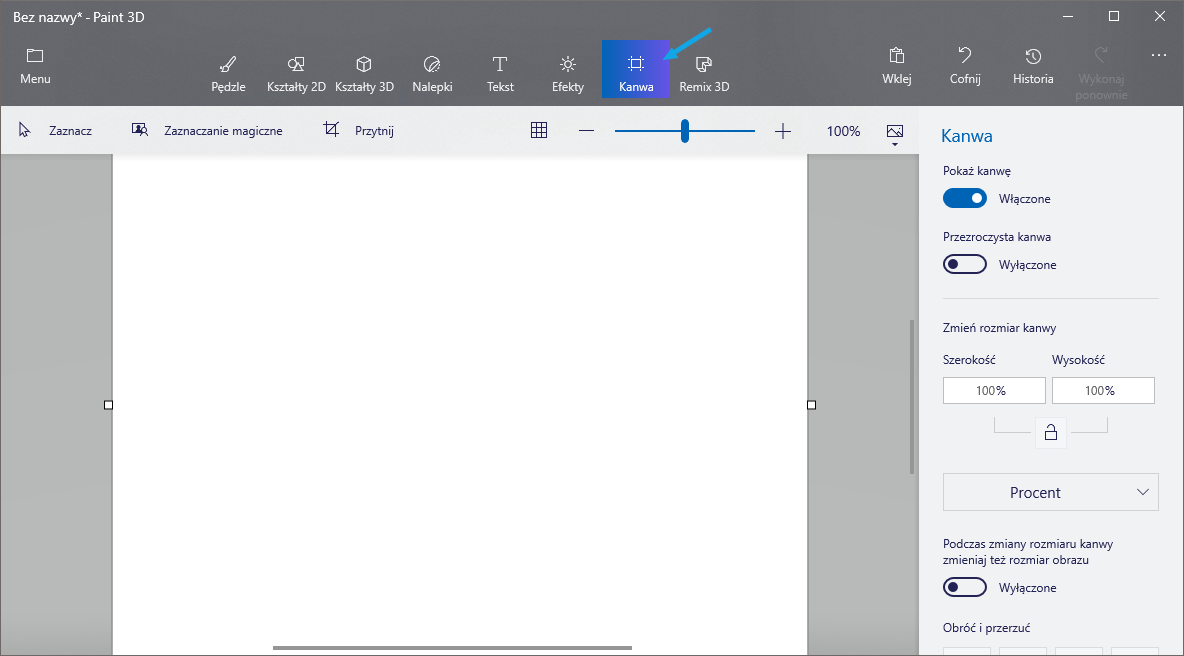
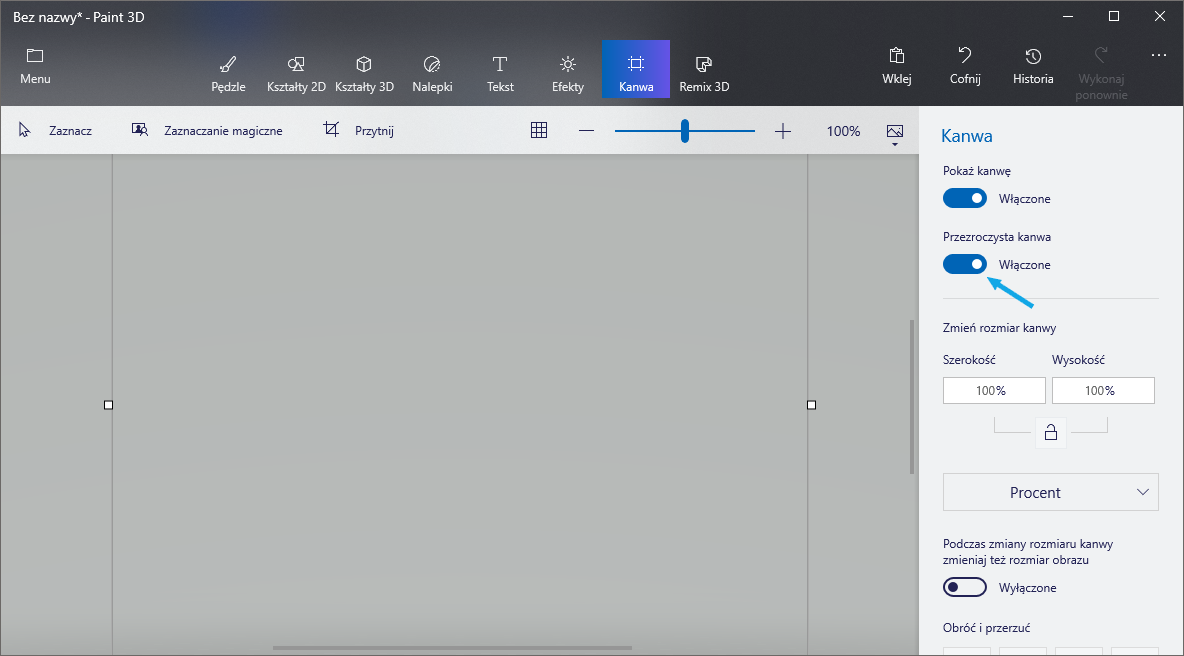
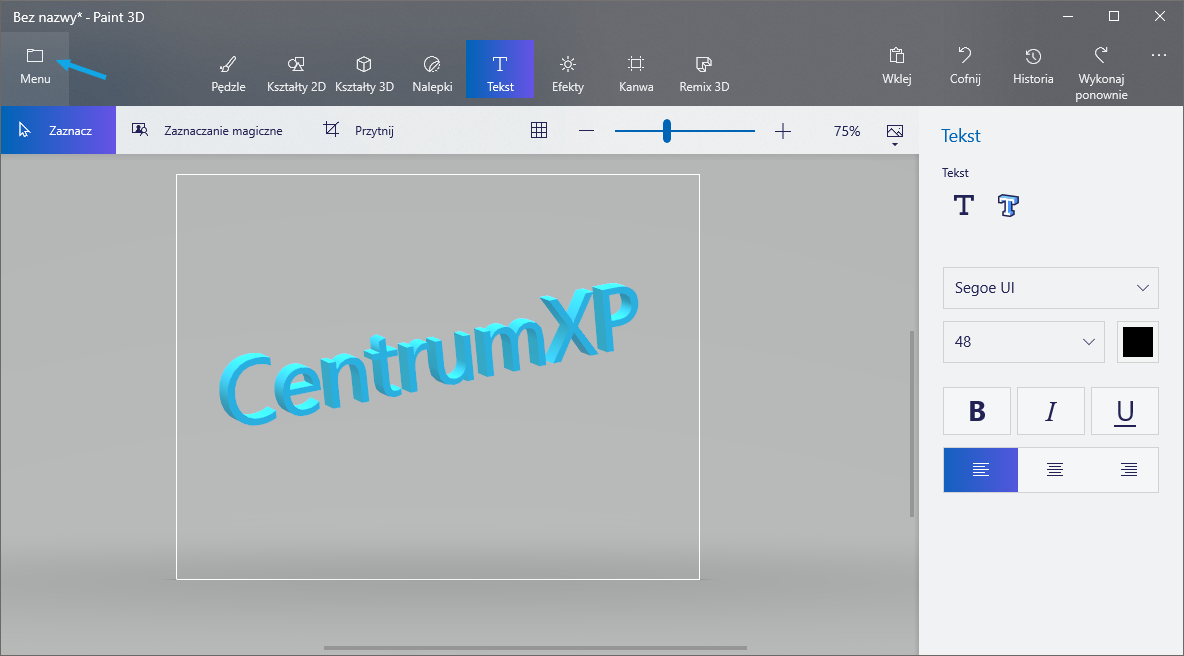
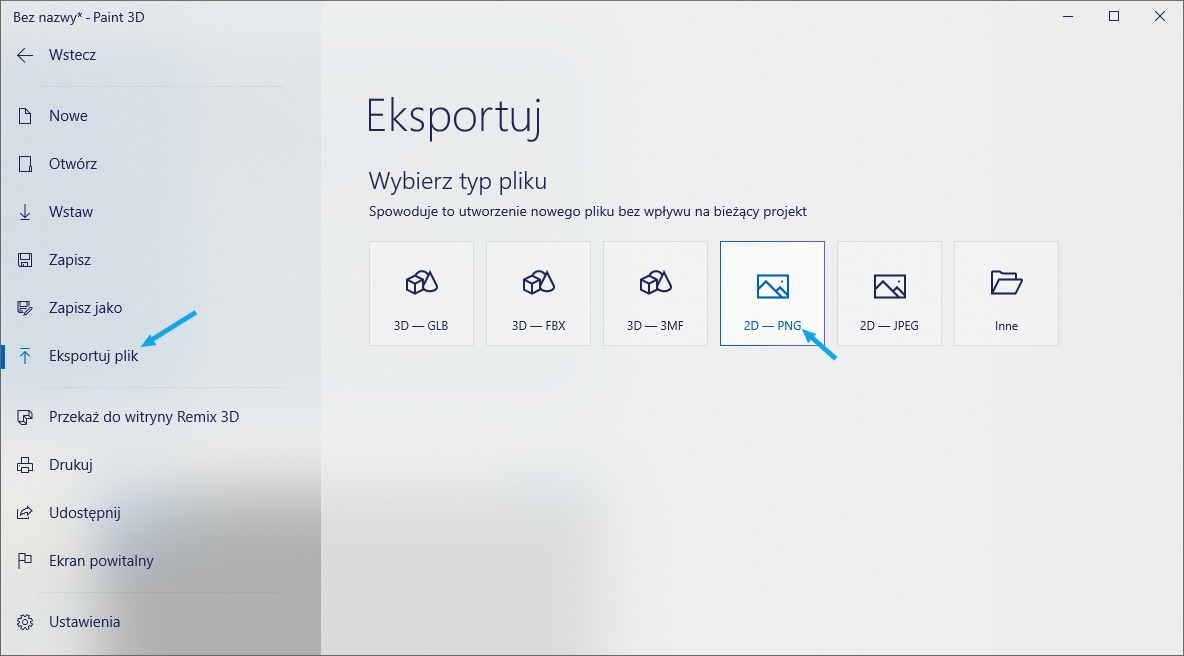
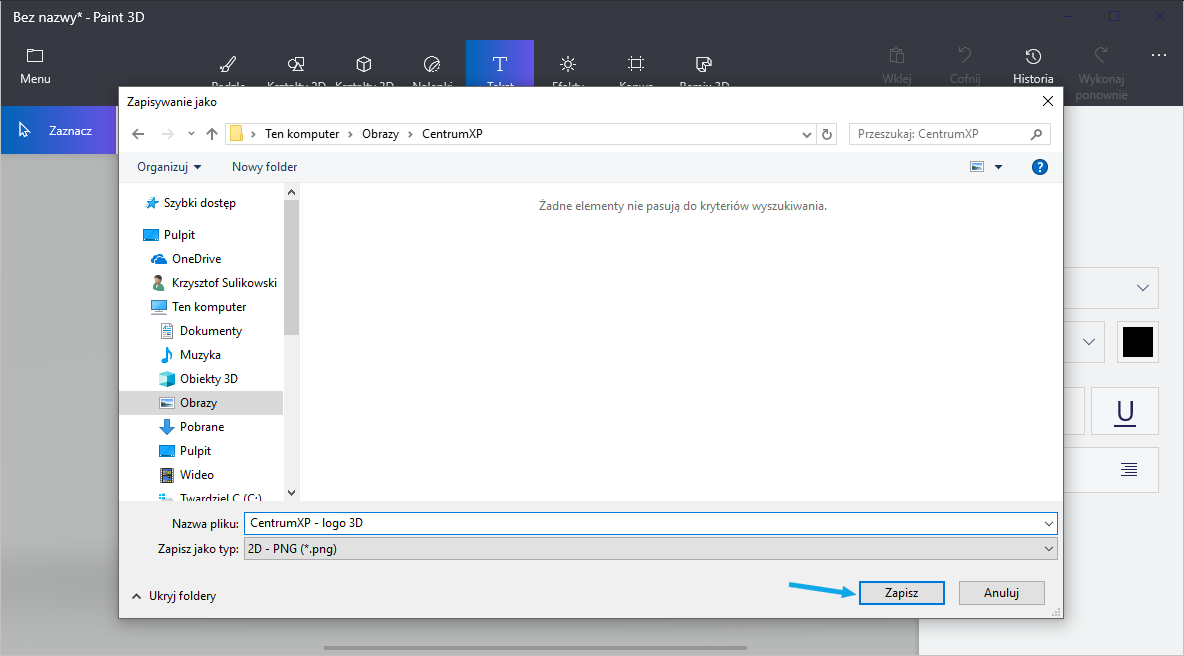
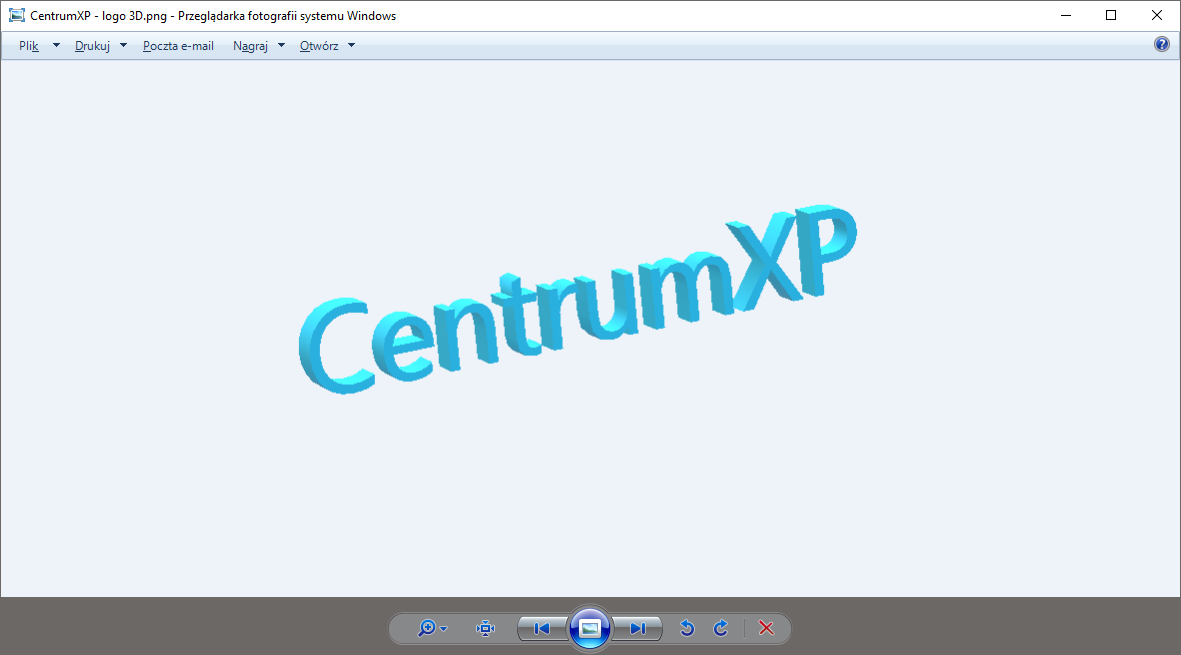
Na koniec warto się podzielić efektami pracy. Poniżej zobaczycie tę właśnie przezroczystą grafikę i to, jak wygląda ona na stronie:

Przezroczystość nie jest niestety obsługiwana przez format JPG, dlatego nawet jeśli włączymy w Paint 3D opcję przezroczystej kanwy, to po zapisaniu pliku grafika będzie miała po prostu szare tło. Dlatego też wybieramy PNG, który ponadto cechuje się lepszą jakością obrazu, a przy mniej złożonych grafikach także lepszym stosunkiem jakości do rozmiaru pliku.
CentrumXP - więcej niż licencje
Czy wiesz, że w Sklepie CentrumXP znajdziesz nie tylko licencje Microsoft, ale także nowoczesne usługi oraz szkolenia zaprojektowane z myślą o dynamicznie rozwijającym się biznesie? Zespół ekspertów z CentrumXP & Onex Group pomoże Twojej firmie m.in. w wykonaniu migracji skrzynek pocztowych do Exchange Online i skonfigurowaniu domeny w Microsoft 365, a także przeprowadzi kompleksowe szkolenie z wykorzystania usług i aplikacji Microsoft 365. Sprawdź naszą ofertę lub skontaktuj się z nami, a przygotujemy dla Ciebie indywidualne rozwiązanie.

